カメラ接続時のアクセス認証設定(PXW-Z300 / PXW-Z200 / HXR-NX800 / ILME-FX6 / MPC-2610)
カメラと暗号化通信をするために初回接続時は以下のアクセス認証設定が必要になります。接続するカメラをタップすると、以下のアクセス認証画面でユーザー名とパスワードの入力、またはQRコード読み取りが求められます。
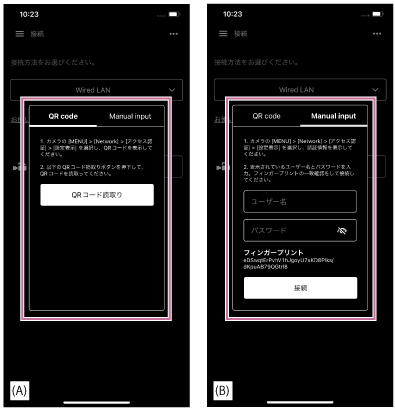
(A)QRコードでのアクセス認証画面
(B)ユーザー名とパスワードでのアクセス認証画面
- 以下のどちらかの方法でアクセス認証操作を行う。
QRコードでアクセス認証操作を行う(推奨)
- アクセス認証画面の[QR code]をタップする。
- [QRコード読取り]をタップする。
- カメラメニューの画面に表示されるQRコードをコントロール機器のカメラで読み取る。
- ILME-FX6の場合:[Network]-[Access Authentication]-[Show Settings]の画面
- PXW-Z300 / PXW-Z200 / HXR-NX800 / MPC-2610の場合:[Network]-[Network Setup]-[Show Authentication]の画面
ユーザー名とパスワードでアクセス認証操作を行う
- アクセス認証画面の[Manual input]をタップする。
- ユーザー名を設定する。
- ILME-FX6の場合:[Network]-[Access Authentication]-[User Name]
- PXW-Z300 / PXW-Z200 / HXR-NX800 / MPC-2610の場合:[Network]-[Network Setup]-[User Name]
- パスワードを自動生成する。
- ILME-FX6の場合:[Network]-[Access Authentication]-[Generate Password]
- PXW-Z300 / PXW-Z200 / HXR-NX800 / MPC-2610の場合:[Network]-[Network Setup]-[Generate Password]
- [Network]-[Access Authentication]-[Show Settings]を選択する。
- ユーザー名とパスワードを表示しておく。
- アクセス認証にユーザー名とパスワードを入力して[接続]をタップする。
接続するカメラのフィンガープリントと一致していることを確認してください。
- カメラと接続状態になっていることを確認する。
ヒント
- この設定は初回接続時のみ必要です。2回目以降は、アプリでキャッシュしたユーザー名とパスワードを使って認証するため、このアクセス認証設定は不要です。
TP1001690137